
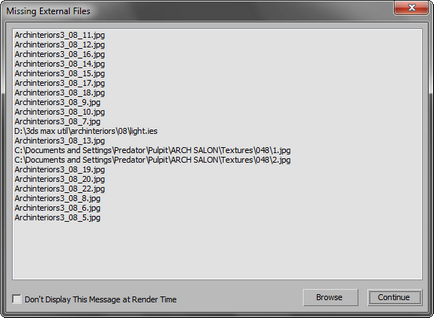
Щоб уникнути проблем з відсутніми файлами, можна використовувати наступне.
Установка папки проекту
Перед початком нового проекту або завдання встановлюємо папку проекту: головне меню -> Manage -> Set Project Folder (в старих версіях - File -> Set Project Folder).
У ній автоматично створяться необхідні папки. Найбільш часто використовувані з них - scenes (для сцен у форматі .max), sceneassets / images (для зображень) і renderoutput (для результатів рендеринга).
зовнішні файли
Щоб при Import -е або Merge нового об'єкта і при відкритті зовнішніх матеріалів (.mat) в Material Editor -е програма «бачила» його текстури, необхідно попередньо вказати шляхи до цих структурам. Робиться це через меню Customize -> Configure User Paths. У вкладці File I / O (Input / Output) перераховуються шляху до «своїх» файлів, точка означає кореневу папку проекту (заданого через Set Project Folder), наприклад, анімації (Animations) зберігаються в папці «папка проекту» sceneassetsanimations. Вкладка External Files являє ще більшу цінність, тому що відповідає за те, чи буде з'являтися вікно зі списком відсутніх файлів (missing files), коли намагаємося імпортувати або merge новий об'єкт або матеріал. У External Files потрібно перед внесенням нового об'єкта або текстури вказати шлях до файлів зображень, які в ньому використовуються: Add -> вказуємо папку -> Add Path. Якщо потрібно автоматично додати ще і папки, що лежать в обраній папці, запалюємо також Add Subpaths (додати під-шляху). Шляхи виявляться в списку, і можна вставляти файл або матеріал. Зрозуміло, додавати шляху не потрібно, якщо ми попередньо скопіювали всі використовувані файли (зображення і т.д.) в відповідну під-папку нашого проекту.
Для управління файлами іноді доводиться використовувати головне меню -> Merge -> Asset Tracking.
архівування
Бувають ситуації, коли потрібно відкрити сцену .max на іншому комп'ютері. В цьому випадку застосовуємо команду головне меню -> Save As -> Archive. 3ds max упакує всі файли, які використовуються в сцені, в zip-архів, який можна перенести на інший комп'ютер, скопіювати відповідні файли у відповідні папки (папки проекту, або просто вказати шляхи через External Paths). Ця функція також знаходить застосування, коли до моменту закінчення роботи над проектом накопичилося багато непотрібних файлів (наприклад, psd-ісходников), які не використовуються в сцені проекту 3ds max, і їх хочеться видалити для звільнення місця на диску. Щоб не видаляти їх вручну, 3ds max командою Archive збере всі файли в один архів, а решта можна видалити.
Також вам може бути цікаво: